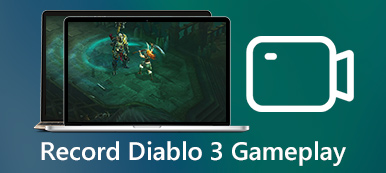PUBG: BATTLEGROUNDS to darmowa gra typu battle royale, w którą możesz grać na iPhonie, iPadzie, telefonach z systemem Android i komputerach z systemem Windows. Podczas rozgrywki w PUBG wylądujesz w różnych strategicznych lokalizacjach. Musisz plądrować broń i zapasy, aby przetrwać, aby stać się ostatnią drużyną stojącą na różnych i zróżnicowanych polach bitew. Szukasz rejestratora ekranu do PUBG?
Ten post wprowadza Cię do trzech najlepsze programy do nagrywania dla PUBG. Niezależnie od tego, czy chcesz uchwycić rozgrywkę PUBG na urządzeniu z systemem iOS/Android, czy nagrać grę PUBG na komputerze z systemem Windows 10/8/7, możesz użyć do tego odpowiedniego rejestratora gier.
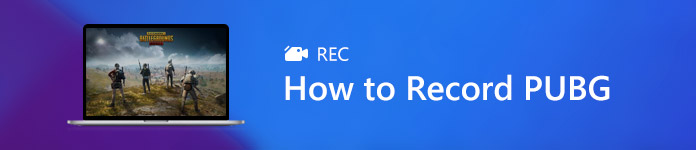
- Część 1. Rejestrator gier PUBG na Androida
- Część 2. Aplikacja PUBG Replay Recorder na iOS
- Część 3. Najlepsze oprogramowanie do nagrywania PUBG dla Windows 10/11
- Część 4. Często zadawane pytania dotyczące rejestratora ekranu PUBG
Część 1. Najlepsza aplikacja PUBG Recorder do przechwytywania rozgrywki PUBG na Androida
Gry Google Play może być najlepszą aplikacją do nagrywania gier PUBG dla użytkowników Androida. Dzięki niemu możesz łatwo przeglądać i uzyskiwać dostęp do różnych gier mobilnych, grać w gry bez instalacji, zapisywać bieżące postępy w grze, tworzyć niestandardowe identyfikatory gracza, odblokowywać osiągnięcia i nie tylko. Oferuje również wygodny sposób na nagrywanie rozgrywki PUBG na urządzeniu z Androidem.
Krok 1 Zanim przechwycisz swoją rozgrywkę w PUBG Mobile, powinieneś za darmo zainstalować i otworzyć to Gry Google Play najpierw na telefonie z Androidem. Możesz iść do Sklep Google play zainstalować.
Krok 2 Otwórz tę aplikację do nagrywania ekranu PUBG i dotknij trzy poziome linie w lewym górnym rogu. Teraz możesz dotknąć Moje gry opcję zlokalizowania gry, którą chcesz nagrać.
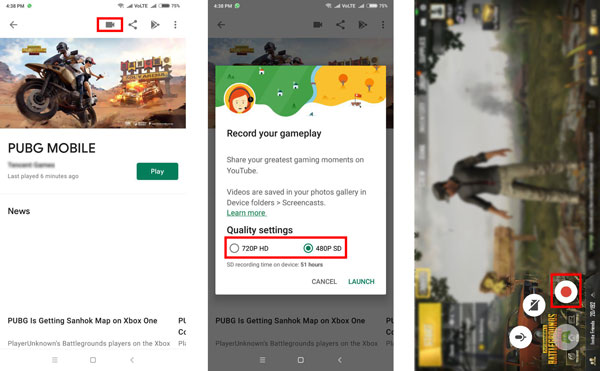
Krok 3 Gdy znajdziesz grę PUBG Mobile, możesz dotknąć Rekord przycisk, aby rozpocząć nagrywanie PUBG. Możesz nagrywać rozgrywkę PUBG w rozdzielczości 480p SD lub 720p HD w zależności od dostępnej przestrzeni dyskowej urządzenia. Musisz dotknąć Następna , a następnie Premiera aby potwierdzić operację.
Krok 4 Podczas nagrywania gry PUBG możesz dowolnie dostosowywać ustawienia nagrywania. Pozwala nagrywać siebie. Możesz bezpośrednio edytować nagrany film PUBG, a następnie udostępnić go na YouTube lub innej platformie.
Część 2. Najlepsza aplikacja do nagrywania powtórek PUBG na iPhone'a i iPada
iOS ma wbudowany rejestrator ekranu, który pomaga rejestrować aktywność, w tym grę PUBG wyświetlaną na ekranie iPhone'a/iPada. Może to być najlepsza aplikacja do nagrywania powtórek PUBG dla użytkowników iOS. Możesz go użyć, aby uchwycić swoją grę w PUBG w wysokiej jakości.
Krok 1 Najpierw musisz sprawdzić, czy funkcja nagrywania ekranu została dodana do Twojego Centrum sterowania. Jeśli nie, powinieneś udać się do Ustawienia aplikacja, wybierz Centrum sterowania, a następnie dotknij Dostosuj formanty dodać Nagrywanie ekranu opcja.
Krok 2 Kiedy grasz w PUBG Mobile na iPhonie lub iPadzie i chcesz przechwycić grę, możesz wyświetlić Centrum sterowania, a następnie użyć rejestratora ekranu, aby rozpocząć nagrywanie gry.

Część 3. Zdobądź najlepsze oprogramowanie do nagrywania PUBG dla Windows 10/11
Jeśli grasz w PUBG na komputerze i chcesz nagrywać grę, możesz polegać na potężnym oprogramowaniu do nagrywania gier dla PUBG, Rejestrator ekranu. Najnowsza akcelerowana technologia umożliwia przechwytywanie wysokiej jakości filmów przy niskim CPU, GPU i pamięci RAM. Nagrywanie gry nie wpłynie na twoje wrażenia z gry.

4,000,000 + Pliki do pobrania
Nagrywaj wysokiej jakości rozgrywkę PUBG na pełnym ekranie lub w spersonalizowanym regionie.
Przechwytuj PUBG w rozdzielczości do 4K UHD 60 FPS za pomocą kamery internetowej, czatu głosowego i innych.
Dodaj adnotację, narysuj na nagraniu PUBG i dodaj swój znak wodny.
Swobodnie sprawdzaj, edytuj, zarządzaj, udostępniaj lub usuwaj nagrania z gier PUBG.
Krok 1 Bezpłatna instalacja i uruchomienie najlepszego oprogramowania do nagrywania PUBG na swoim komputerze. Wybierz Magnetowid funkcja nagrywania rozgrywki.

Krok 2 Przed rozpoczęciem nagrywania gry PUBG możesz dostosować ustawienia nagrywania ekranu i dźwięku do swoich potrzeb. Na tym etapie możesz włączyć kamerę internetową, aby dodać swoją twarz do nagrania gry. Ten rejestrator PUBG umożliwia przechwytywanie dźwięku z dźwięku systemowego, mikrofonu lub obu.

Krok 3 Podczas gry w PUBG możesz po prostu kliknąć REC przycisk, aby rozpocząć nagrywanie gry. Ten program do nagrywania ekranu PUBG umożliwia dodawanie strzałek, tekstu, linii, prostokątów, elips i innych adnotacji do nagranego wideo.

Krok 4 Po zakończeniu nagrywania PUBG możesz bezpośrednio sprawdzić przechwycony film z gry i edytować go. Następnie możesz kliknąć Zapisz przycisk, aby zapisać go na komputerze w formacie MP4, AVI, MOV, FLV lub innym, którego potrzebujesz.
Ten zalecany rejestrator ekranu może również nagrywać grę PUBG na telefonie iPhone i telefonie z systemem Android. To ma Rejestrator telefonu funkcja, która pomoże Ci przesłać ekran iOS/Android na komputer PC/Mac, a następnie dokonać nagrania.

Nie przegap:
4 Najlepsze rozwiązanie do łatwego nagrywania filmów z gry na iPadzie
Jak nagrywać klip z gry w systemie Windows 10/8/7
Część 4. Często zadawane pytania dotyczące nagrywania rozgrywki PUBG
Pytanie 1. Czy można grać w PUBG na komputerze Mac?
Powinieneś wiedzieć, że PUBG nie oferuje wersji na macOS. Więc jeśli chcesz grać w PUBG na Macu, musisz przełączyć się na system Windows, a następnie pobrać grę do grania.
Pytanie 2. Jak usunąć PUBG z Google Play Games?
Otwórz aplikację Gry Google Play na telefonie z Androidem. Stuknij Więcej u góry ekranu, a następnie przejdź do Ustawień. Teraz musisz wybrać z menu rozwijanego opcję Usuń konto i dane Gier Play. Znajdź grę PUBG, a następnie dotknij opcji Usuń.
Pytanie 3. Jak naprawić problem z niedziałającym dźwiękiem nagrywania ekranu iOS?
Musisz upewnić się, że dźwięk mikrofonu jest włączony podczas nagrywania ekranu na urządzeniu z systemem iOS. W niektórych przypadkach ten problem z niedziałającym dźwiękiem jest związany z ograniczeniami nagrywania iTunes i innych materiałów chronionych DRM oraz z niektórymi problemami sprzętowymi. Możesz spróbować zrestartować urządzenie i ponownie spróbować nagrywać. Możesz także spróbować użyć innej aplikacji nagrywającej, aby przetestować nagranie audio.
Wnioski
Ten post zawiera trzy rozwiązania, które pomogą Ci nagrywać rozgrywkę PUBG na telefonach z Androidem, iPhonie, iPadzie i komputerach. Możesz użyć powiązanego Oprogramowanie do nagrywania PUBG aby przechwycić grę odtwarzaną na Twoim urządzeniu.